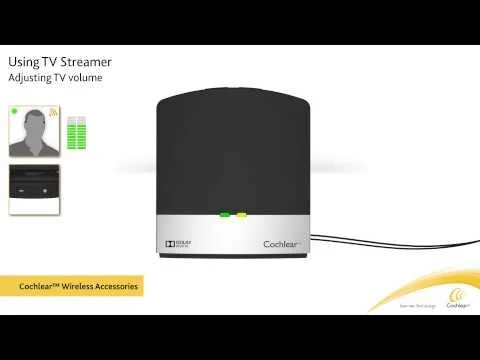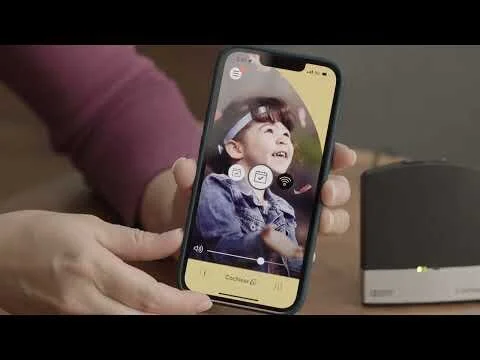Podpora za
TV Streamer 2
Deluje z zvočnimi procesorji Cochlear in slušnimi aparati Resound.
Zagon in namestitev
-
Seznanjanje je postopek, pri katerem vzpostavite sporazumevanje med vašim zvočnim procesorjem in napravo za pretok zvoka TV Streamer 2.
Vaš akustik lahko napravi seznani tudi med tem, ko izvaja prilagoditve vaših zvočnih procesorjev.
Če želite napravi seznaniti sami, sledite sledečim korakom:
Prepričajte se, da je napajalnik nameščen v električni vtičnici in da na napravi TV Streamer 2 žari zelena svetlobna oznaka STANJE. Vaš zvočni procesor mora biti IZKLOPLJEN – procesor ugasnite, ali odprite predalček baterije.
Pritisnite enkrat na gumb SEZNANJANJE na napravi TV Streamer 2. Rumena svetlobna oznaka DELOVANJE bo začela utripati v razmiku dveh sekund in potrjevala, da je TV Streamer 2 pripravljen za seznanitev na kanalu 1. TV Streamer 2 bo ostal v pripravljenosti za seznanjanje 20 sekund.
Ko je naprava pripravljena za seznanjanje, zvočni procesor prižgite ali zaprite predalček baterije in se prepričajte, da je VKLOPLJEN. Uspešno seznanitev bo potrdilo predvajanje melodije ali utripajoča modra lučka na zvočnem procesorju. Sedaj je vse pripravljeno za uporabo naprave TV Streamer 2.
Seznanjanje dodatne druge ali tretje naprave TV Streamer 2 z vašim zvočnim procesorjem.
Z vašim zvočnim procesorjem je možno sežnaniti ter uporabljati do 3 naprave TV Streamer 2 ali druge naprave za pretakanje zvoka. Da bi s procesorjem seznanili drugo napravo pritisnite na tej napravi dvakrat gumb SEZNANJANJE. Rumena svetlobna oznaka DELOVANJE bo začela utripati dvakrat v razmikih 2 sekund in tako potrjevala, da je TV Streamer 2 pripravljen na seznanjanje na kanalu 2. Tretji TV Streamer 2 seznanimo z našim procesorjem tako, da trikrat pritisnemo gumb SEZNANJANJE na tretji napravi. Rumena svetlobna oznaka DELOVANJE bo začela utripati trikrat v razmikih 2 sekund in tako potrjevala, da je tretji TV Streamer 2 pripravljen na seznanjanje na kanalu 3.
-
Ne. TV Streamer 2 mora zmeraj biti priključen za izvor elektrike s priloženim napajalnim kablom.
-
Vaši zvočni procesorji so lahko sočasno seznanjeni z do tremi napravami TV Streamer 2.
-
TV Streamer 2 deluje s širokim naborom naprav – edini pogoj je, da te premorejo analogni zvočni izhod (mini-jack ali RCA), ki omogoča povezavo z analognim kablom. Razen televizije lahko na primer priklopimo tudi računalnike, telefone, tablice, naprave Hi-Fi ter ostalo.
-
TV Streamer 2 lahko seznanimo s toliko zvočnimi procesorji, kot želimo.
-
Za najboljše rezultate naj bo TV Streamer 2 nameščen tako, da ne bo fizičnih ovir med napravo TV Streamer 2 in vašim zvočnim procesorjem.
-
Vstavite vtikač električnega napajalnika v stensko vtičnico, mikro USB-vtikač kabla pa v mikro USB-vtičnico na napravi TV Streamer 2.
Vtikač analognega zvočnega kabla vtaknite v analogno zvočno vtičnico na napravo TV Streamer 2.
Vstavite drugi konec analognega zvočnega kabla v vtičnici AUDIO OUT na zvočnem viru.
Vtičnici AUDIO OUT sta običajno označeni z L in R (levo in desno). Po navadi jih najdemo na hrbtni strani naprave, pogosto pa sta obarvani z rdečo in belo barvo.
Druge možnosti priklopa z analognim zvočnim kablom:
Pretvornik analognega zvočnega vtikača "mini-jack" za televizijo ali računalnik:
Vtikač analognega zvočnega kabla vstavite v analogno zvočno vtičnico na napravi TV Streamer 2.
Pretvornik analognega vtikača priključite k rdečemu in belemu vtikaču na drugem koncu kabla.
Vstavite vtikač pretvornika v vtičnico za SLUŠALKE na zvočnem viru ali v zvočno vtičnico osebnega računalnika.
SCART pretvornik:
Vtikač analognega zvočnega kabla vtaknite v analogno zvočno vtičnico na napravi TV Streamer 2.
Priključite SCART pretvornik na rdeči in beli vtikač na drugem koncu kabla.
Vstavite SCART pretvornik v SCART vtičnico na vašem zvočnem viru.
-
Ne. TV Streamer mora biti priklopljen z originalnim priloženim napajalnim kablom in ne potrebuje polnjenja.
Uporaba in upravljanje
-
Vklopite TV, predvajalnik Hi-Fi, računalnik ali drug zvočni vir, ki je priključen na napravo TV Streamer 2. Prepričajte se, da je tudi vaš zvočni procesor (ali oba, če ju uporabljate))vklopljen. Pretok zvoka je mogoče zagnati na dva načina:
Pritisnite ter držite gumb na vašem zvočnem procesorju tri sekunde. Če želimo pretok zvoka v dva zvočna procesorja, je to potrebno napraviti pri vsakem posebej, razen če sta bila nastavljena za samodejno usklajevanje. Ko se zvočni procesor poveže z poveže z napravo TV Streamer 2, bo to potrdil s predvajanjem zvoka ali modro utripajočo lučko na vašem zvočnem procesorju, sledil pa ji bo zvok iz povezanega zvočnega vira.
Če uporabljate daljinski upravljalnik Remote Control, preprosto na njem pritisnite gumb PRETOK ZVOKA. Na ekranu daljinskega upravljalnika se bo pojavil znak za pretok zvoka. Zvoke iz zvočnega vira boste sedaj slišali v vašem zvočnem procesorju.
Če uporabljate aplikacijo na pametnem telefonu, lahko pretakanje zaženete tudi preko aplikacije.
-
Pretok zvoka ustavite s kratkim pritiskom na gumb enega ali obeh zvočnih procesorjih. To bo ustavilo pretok v zvočni procesor in ga vrnilo v program, ki je deloval pred pretokom zvoka.
Na daljinskem upravljalniku Remote Control je potrebno samo pritisniti gumb P – program v sredini tipkovnice ali srebrni gumb. Tako vrnete zvočni procesor k zadnjemu programu, ki je deloval pred pretokom zvoka. Pritisnete lahko tudi gumb DOMOV in vrnete procesor k vašim domačim nastavitvam.
Pretok zvoka lahko ustavite tudi s pomočjo aplikacije na vašem pametnem telefonu.
Če uporabljate telefon z napravo Phone Clip +, bo pretok zvoka ob klicu prekinjen in se bo samodejno nadaljeval po prenehanju telefonskega pogovora.
-
Pretok zvoka se lahko prekine iz sledečih dveh razlogov:
Zvočni procesor je izven dosega brezžične povezave naprave TV Streamer 2. Poizkušajte zmanjšati razdaljo med sabo in napravo TV Streamer 2.
Doseg brezžične povezave znaša do 7 metrov. Če ste se oddaljili iz dosega, vendar se vrnete v doseg prej kot v 5 minutah, se bosta napravi spet povezali samodejno.
Če ste ostali izven navedenega dosega več kot 5 minut, ponovno povežete zvočni procesor z dolgim pritiskom (3 sekunde) gumba na zvočnem procesorju, pretok zaženete v aplikaciji na vašem pametnem telefonu ali na napravi Remote Control 2 (dodatna oprema), s pritiskom gumba TV Streamer na tej napravi.Kabel, ki povezuje napravo TV Streamer 2 z virom zvoka, ni povsem vstavljen v vtičnico. Preverite, ali se kabli prilegajo in ali so vstavljeni do konca. Preverite tudi napajalni kabel tako na napravi kot pri stenski vtičnici.
-
Jakost zvoka lahko uravnavamo na več načinov. Ne pozabite, da uravnavanje glasnosti na napravi TV Streamer 2 uravnava samo zvok, ki se pretaka, ne pa tudi zvokov iz okolja.
Uporabite gumb "+" za povečanje in gumb "–" za zmanjšanje glasnosti. Preden prilagodite glasnost z gumboma na napravi TV Streamer 2, se prepričajte, da je glasnost primerno nastavljena na zvočnih procesorjih. Običajno je potrebno glasnost naprave TV Streamer 2 nastaviti samo enkrat, saj si zapomni zadnjo nastavitev.
Z daljinskim upravljalnikom Remote Control 2 (dodatna oprema) je mogoče uravnavati glasnost pretoka zvoka in tudi glasnost mikrofonov zvočnih procesorjev. Za več podatkov o tej napravi povprašajte vašega slušnega akustika.
V nekaterih primerih je glasnost pretoka zvoka mogoče uravnavati tudi na samem zvočnem viru (npr. televiziji), tako da preprosto povečate ali zmanjšate glasnost. S tem boste spremenili glasnost, ki se brezžično pretaka v vaš zvočni procesor ter glasnost zvočnikov zvočnega vira – torej v samem prostoru.
Glasnost zvoka lahko upravljamo tudi z aplikacijo na pametnem telefonu.
-
Doseg naprave omogoča sprejem jasnega pretočenega zvoka do 7 metrov oddaljenosti od zvočnega procesorja. Če zvok pri tej razdalji pričenja postajati nejasen, se boste morda morali nekoliko približati napravi TV Streamer 2.
-
Običajno ne. Za uravnavanje glasnosti pretočenega zvoka uporabite gumba +/- na daljinskem upravljalniku Remote Control 2 (dodatna oprema).
Glasnost lahko uravnavate tudi z gumboma "+" in "-", ki se nahajata na sami napravi TV Streamer 2.
Če je TV Streamer 2 povezan z virom zvoka s pomočjo analognega kabla za slušalke mini-jack, lahko uravnavate zvoka na samem viru zvoka (npr. televiziji), kar spremeni tudi glasnost v zvočnih procesorjih.
-
Da.
Z napravo Phone Clip +:
Ko se zgodi klic na vaš mobilni telefon, bo svetlobna oznaka Bluetooth pričela utripati, po kratkem zamiku pa boste zaslišali v zvočnem procesorju tudi zvonjenje telefona. Za sprejem klica kratko pritisnite večnamenski gumb na Phone Clip +. Če nosite dva zvočna procesorja, bo glas klicatelja pretočen v oba zvočna procesorja. Klic lahko sprejmete tudi tako, da preprosto pritisnete gumb za sprejem klica na vašem telefonu.
-
Telefonske klice je med gledanjem televizije mogoče slišati, če je zvočni procesor opremljen s programom "pretok + mikrofon". Če je procesor opremljena zgolj s programom "pretok", zvonjenja telefona med gledanjem televizije ni moč slišati. Če imate s procesorjem seznanjen Phone Clip +, se bosta ta ob klicu tudi med gledanjem televizije samodejno povezala s telefonom. Prosimo, povprašajte svojega slušnega akustika, kakšen program uporablja vaš procesor.
-
TV Streamer 2 ni odporen na vodo. Izpostavljanje vodi ali odvečni vlagi lahko napravo poškoduje. Če je napravo dosegla voda ali odvečna vlaga, jo čim prej obrišite s suho krpo.
Odprava težav
-
Razlog temu je lahko:
Zvočni procesor je izven največjega dosega brezžične povezave naprave TV Streamer 2. Poskrbite, da bodo naprave TV Streamer 2 ter zvočni procesor v dosegu.
Preverite, ali so kabli, s katerimi so naprave povezane med seboj, vstavljene pravilno in čvrsto. Prav tako storite z napajalnim kablom.
TV Streamer 2 naj za učinkovito delovanje vedno stoji pokončno! Preverite, ali je postavljen pokončno in ali med njim in zvočnim procesorjem ni ovir.
Video navodila za uporabo
Video navodila so v angleškem jeziku. Če jezika ne razumete, vam svetujemo, da vklopite podnapise in izberete avtomatski prevod.